요즘엔 정말 많은 사람들이 영상을 취미로든 접하고 있는 거 같다.
아무래도 유튜브 때문이 아닐까 싶은데
오늘은 그래서 동영상 재생시 자막 뒤에 박스를 만드는 방법을 만들어봤다.
우선 원하는 동영상을 열어준다.

그런다음 아래에 Type Tool(T)를 클릭해 준다.

영상 위를 클릭해서 텍스트박스가 나타나면 원하는 글자를 써준다.

텍스트를 적고나서 텍스트를 꾸며줄 Effect Controls메뉴를 눌러준다

만약 Effect Controls메뉴가 없는 경우에는 Window > Effect Controls 클릭
단축키는 Shift+5
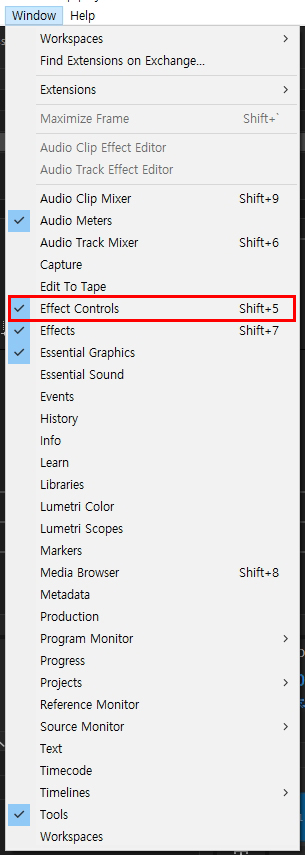
Effect Controls창을 누르고
Text(텍스트를 입력해주세요)를 클릭하면 옵션이 쫙나온다
여기서 Appearance를 보면 된다.

Background를 체크하면 자막에 박스가 생성되는것을 볼 수 있게 된다.


그런데 텍스트박스가 너무 딱 글자에 맞게 나와 보기가 답답하기 때문에
박스의 여백을 주려면 Background의 Size 부분을 키워주면 여백이 생긴다.

적당하게 크기를 주어서 원하는 여백정도로 키워주면 텍스트 박스가 생기게된다.

게다가 이렇게 지정한 자막박스는 반응형으로 글씨가 줄어들던 늘어나던 상관없이
박스의 길이도 스스로 변형이 가능해 편리한 작업이 가능하다.
'Study > 디자인' 카테고리의 다른 글
| [포토샵] 창문에 빛 들어오는 효과 (0) | 2021.11.01 |
|---|---|
| [포토샵] 무료이미지로 셀로판 종이 느낌 내기 (0) | 2021.09.16 |
| [포토샵] 광고에서 많이 사용하는 팡파레 효과 만들기 (0) | 2021.03.21 |
| [포토샵] 무지개만들기 (0) | 2021.03.14 |
| [포토샵 클리핑마스크] 텍스트안에 이미지 넣기 (0) | 2021.03.08 |



